Dokumentacja techniczna
2.3 Konfiguracja modułu płatności dla Drop-in UI
2.4 Konfiguracja modułu płatności dla Hosted Payment Pages (HPP)
2.4 Konfiguracja modułu płatności dla Hosted Payment Pages (HPP)
5. Kontakt
1. Wstęp
Nasze rozwiązanie opiera się na technologii Drop-in UI — gotowym widoku użytkownika, łatwym do osadzenia na stronie, oraz Hosted Payment Pages (HPP), które zapewniają bezpieczne przekierowanie na zewnętrzną stronę płatności.
Ważne! Prosimy o poinformowanie zespołu wsparcia eCommerce o dokonanym wyborze, ponieważ wymaga to odpowiednich ustawień po naszej stronie.

Ważne! Wybór między Drop-in UI a HPP jest dostępny w konfiguracji wtyczki i zależy od preferencji użytkownika.
1.1 Przeznaczenie dokumentu
Niniejszy dokument przedstawia kroki niezbędne do uruchomienia płatności eService przy użyciu modułu GlobalPayments WooCommerce, przeznaczonego dla systemu WooCommerce.
1.2 Wymagania systemowe
- WordPress w wersji: 6.0 lub nowszej
- PHP w wersji: 8.0 lub nowszej
- Obsługa trybu blokowego: wymagana
1.3 Przygotowanie do integracji
Przed rozpoczęciem implementacji modułu w systemie sklepu należy zweryfikować wersję używanego WooCommerce oraz pobrać najnowszą wersję modułu płatności Global Payments WooCommerce.
Moduł możesz pobrać na dwa sposoby:
- bezpośrednio z panelu WordPress
- korzystając z linku: https://wordpress.org/plugins/global-payments-woocommerce/
1.4 Bezpieczna komunikacja
ecom_upgrades@eservice.com.pl – adres kontaktowy do zespołu odpowiedzialnego za aktualizacje i wsparcie przy przejściu na nową wersję. Z tego adresu otrzymają Państwo również dane do nowej wersji bramki płatniczej.
login@eservice.com.pl – adres systemowy do otrzymania danych logowania do back office (RealControl), gdzie można w pełni zarządzać transakcjami. Podczas logowania możliwe jest ustawienie języka polskiego w lewym dolnym rogu ekranu.
Ważne! Mail dotyczący back office (RealControl) może zostać wysłany w języku polskim lub angielskim – poniżej przykładowa wiadomość.
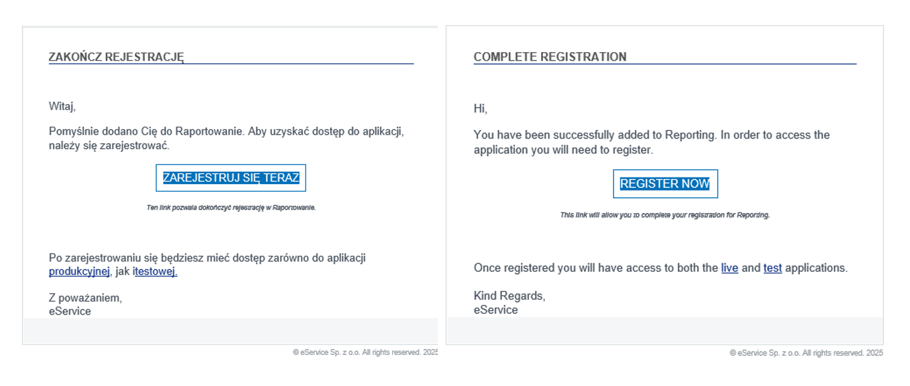
2. Instalacja modułu GlobalPayments WooCommerce
2.1 Instalacja sposób pierwszy (pobranie bezpośrednio przez panelu wordpress)
1. W panelu administracyjnym W menu znajdującym się po lewej stronie należy wybrać Wtyczki, a następnie Dodaj wtyczkę.
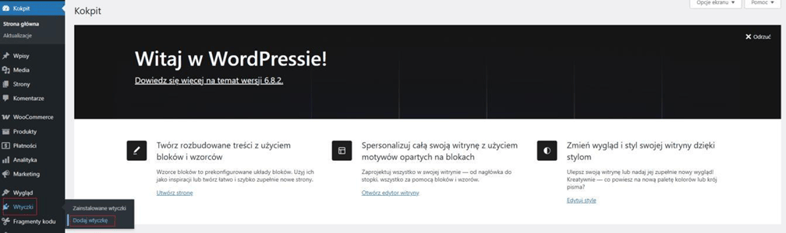
2. W polu "szukaj wtyczek" wpisujemy GlobalPayments WooCommerce a następnie instalujemy wtyczkę.
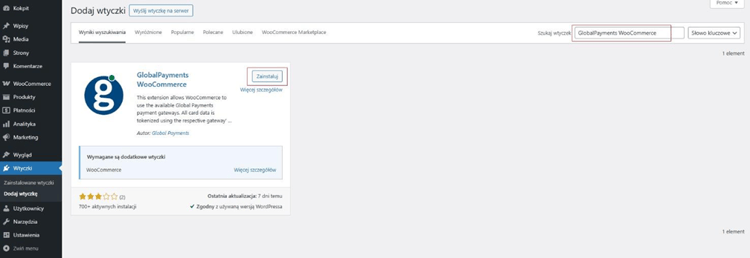
3. Włączamy wtyczkę.
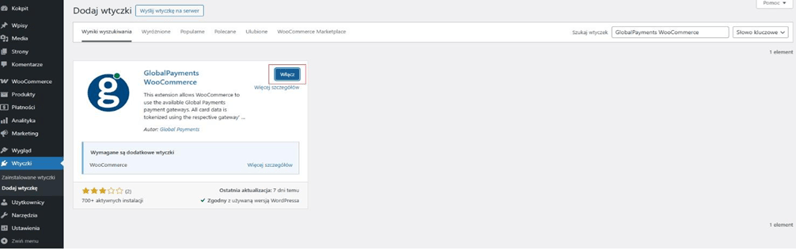
4. Po zainstalowaniu wtyczki, możemy przejść do jej konfiguracji.
2.2 Instalacja sposób drugi (pobranie za pośrednictwem linku).
Po pobraniu najnowszej wersji wtyczki GlobalPayments WooCommerce z linku (https://wordpress.org/plugins/global-payments-woocommerce/), należy zainstalować ją w systemie sklepu WooCommerce zgodnie z dalszymi instrukcjami.
1. W pierwszej kolejności, należy zalogować się do panelu administracyjnego Wordpress.
2. W panelu administracyjnym, w menu znajdującym się po lewej stronie należy wybrać Wtyczki, a następnie Zainstalowane wtyczki.

3. Następnie klikamy Wyślij wtyczkę na serwer.
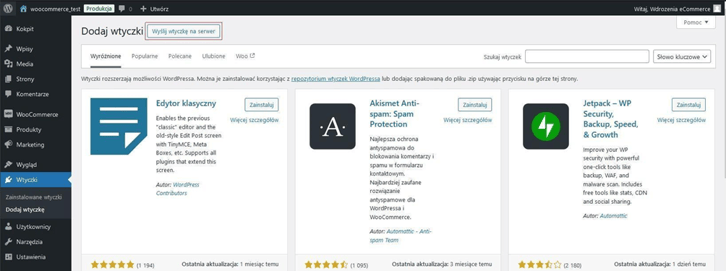
4. W kolejnym kroku należy kliknąć przycisk Wybierz plik, a następnie wskazać wcześniej pobrany plik instalacyjny. Po wybraniu pliku należy nacisnąć przycisk Zainstaluj.
Ważne! Jeżeli użytkownik nie wybrał folderu zapisu w momencie pobierania pliku instalacyjnego, domyślnym miejscem zapisu jest folder "Pobrane"
(plik global-payments-woocommerce.zip).


5. W następnym kroku WooCommerce wykona instalację wtyczki, która zakończy się komunikatem Wtyczka została zainstalowana. Teraz należy, nacisnąć przycisk Włącz wtyczkę i przejść do konfiguracji płatności.
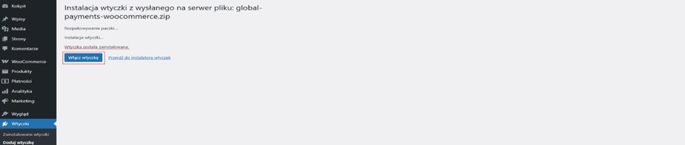
2.3 Konfiguracja modułu płatności
1. W panelu administracyjnym WordPress, z menu po lewej stronie należy wybrać opcję Płatności. System przekieruje nas do ustawień WooCommerce. Następnie należy przejść do zakładki Ustawienia, a potem do sekcji Płatności.

2. W zakładce Płatności dostępna jest lista różnych metod płatności. Każda z nich wymaga konfiguracji – w zależności od tego, z których rozwiązań użytkownik zamierza korzystać. W ramach niniejszej instrukcji skupiamy się wyłącznie na konfiguracji metod płatności eService (Unified Payments).
Aby skonfigurować wybraną metodę płatności, należy:
- Włączyć moduł Unified Payments – klikając przycisk Włącz, znajdujący się po prawej stronie obok opcji Zarządzaj.
- Po włączeniu modułu przejść do jego konfiguracji, wybierając przycisk Zarządzaj.
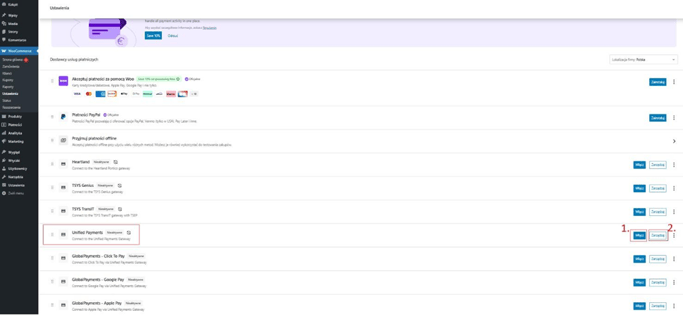
3. Uzupełnij dane w sekcji „Unified Payments – Connect to the Unified Payments Gateway”, aby skonfigurować Drop-in UI.
- W ustawieniach płatności należy upewnić się, że dana metoda płatności jest aktywna. W tym celu należy zaznaczyć pole wyboru (check box) Enable Gateway.
- Należy uzupełnić pole Title, wpisując preferowaną przez siebie nazwę wyświetlaną np eService
- Enable/Disable – czyli włączono (Enable) lub wyłączono (Disable) - Gateway.
- Title – nazwa metody płatności, jaka będzie się wyświetlać na stronie Zamówienia.
![2025-11-17 11_36_18-[GPecom] Wordpress & WooCommerce - Adobe Acrobat Reader (32-bit)](https://www.eservice.pl/hs-fs/hubfs/2025-11-17%2011_36_18-%5BGPecom%5D%20Wordpress%20%26%20WooCommerce%20-%20Adobe%20Acrobat%20Reader%20(32-bit).png?width=1502&height=206&name=2025-11-17%2011_36_18-%5BGPecom%5D%20Wordpress%20%26%20WooCommerce%20-%20Adobe%20Acrobat%20Reader%20(32-bit).png)
4. Aby możliwe było przyjmowanie płatności od klientów, należy zaznaczyć pole wyboru (checkbox) Live Mode (środowisko produkcyjne). Następnie, należy uzupełnić dane uwierzytelniające do bramki płatniczej (Live App Id oraz Live App Key) oraz wprowadzić dodatkowe ustawienia opisane poniżej.
Ważne! Dane do nowej wersji bramki płatniczej są wysyłane e-mailem w bezpiecznej, zaszyfrowanej formie.
- Live mode – ustawienie określające, czy bramka płatności działa w środowisku produkcyjnym czy testowym (na podstawie zaznaczenia checkboxa).
- Live App Id – unikalny identyfikatora sklepu w bramce płatniczej (przekazany przez eService w odrębnej komunikacji).
- Live App Key – hasło do bramki płatniczej (przekazany przez eService w odrębnej komunikacji).
- Live Account Name – subkonto dla sklepu, w bramce płatniczej, wartość ta wybierana jest z listy, która pojawi się po sprawdzeniu prawidłowego wprowadzenia danych i kliknięciu przycisku Credentials check. Domyślnie dla każdego klienta wartość do wyboru powinna zaczynać się od „ECOM…”
- Credentials check – po wprowadzeniu danych App Key oraz App ID, klikamy “Credentials check” w celu weryfikacji poprawności wprowadzonych danych. Przy udanej próbie komunikacji z bramką pojawi się komunikat Your credentials were successfully confirmed!
- Allow Card Saving – pozwala zapisać kartę w bramce płatniczej, aby w przyszłych transakcjach klient nie musiał ponownie wpisywać danych karty, tylko mógł wybrać ją zapisanych kart (domyślnie opcja wyłączona).
- Payment Interface – wybór między użyciem technologii Drop-in UI a Hosted Payment Pages na stronie sklepu:
- Drop-in UI – nowoczesne rozwiązanie, w którym pola do wpisania danych karty pojawiają się bezpośrednio na stronie zamówienia.
- Hosted Payment Pages – bazuje na bezpiecznym przekierowaniu na zewnętrzną stronę płatności.
- Enable Logging – opcja domyślnie wyłączona. Włączenie jej pozwala na zapisywanie wszystkich logów na serwerze sklepu.
- Contact Url – adres url sklepu z danymi kontaktowymi, np: “https://www.przykład.sklep.com/kontakt/”
- Enable 3D Secure – opcja musi być obowiązkowo włączona, jest ona odpowiedzialna za włączenie uwierzytelniania klienta w trakcie płatności kartą.
- Payment Action – konfiguruje, jak bramka ma zachować się w momencie płatności kartą.
- Authorize + Capture – klient od razu jest obciążany, za płatność (domyślnie włączona).
- Authorize only – klient ma tylko zablokowane środki na koncie, wymagane wysłanie obciążenia na finalną kwotę (równą lub
mniejszą, niż w pierwotnej autoryzacji).
- Order Transaction Descriptor – domyślnie wyłączone (pole puste).
- Check AVS CVN / CVN Reject Conditions – domyślnie zaznaczone opcje (bezpieczeństwo).
- Enable Blik Payment – włączenie płatności BLIK na bramce.
- Enable Open Banking Payment – włączenie płatności Przelewy bankowe na bramce.
5. Po zakończeniu konfiguracji należy zapisać wprowadzone zmiany. Od tego momentu bramka płatnicza będzie widoczna wraz z włączonymi metodami płatności w sklepie, w podsumowaniu zamówienia.
2.4 Konfiguracja modułu płatności dla Hosted Payment Pages (HPP)
- W panelu administracyjnym WordPress, z menu po lewej stronie należy wybrać opcję Płatności. System przekieruje nas do ustawień WooCommerce. Następnie należy przejść do zakładki Ustawienia, a potem do sekcji Płatności.
![2025-11-17 11_47_13-[GPecom] Wordpress & WooCommerce - Adobe Acrobat Reader (32-bit)](https://www.eservice.pl/hs-fs/hubfs/2025-11-17%2011_47_13-%5BGPecom%5D%20Wordpress%20%26%20WooCommerce%20-%20Adobe%20Acrobat%20Reader%20(32-bit).png?width=936&height=381&name=2025-11-17%2011_47_13-%5BGPecom%5D%20Wordpress%20%26%20WooCommerce%20-%20Adobe%20Acrobat%20Reader%20(32-bit).png)
- W zakładce Płatności dostępna jest lista różnych metod płatności. Każda z nich wymaga konfiguracji – w zależności od tego, z których rozwiązań użytkownik zamierza korzystać. W ramach niniejszej instrukcji skupiamy się wyłącznie na konfiguracji metod płatności eService (Unified Payments).
Aby skonfigurować wybraną metodę płatności, należy:
a). Włączyć moduł Unified Payments – klikając przycisk Włącz, znajdujący się po prawej stronie obok opcji Zarządzaj.
b). Po włączeniu modułu przejść do jego konfiguracji, wybierając przycisk Zarządzaj.
![2025-11-17 11_47_29-[GPecom] Wordpress & WooCommerce - Adobe Acrobat Reader (32-bit)](https://www.eservice.pl/hs-fs/hubfs/2025-11-17%2011_47_29-%5BGPecom%5D%20Wordpress%20%26%20WooCommerce%20-%20Adobe%20Acrobat%20Reader%20(32-bit).png?width=1117&height=516&name=2025-11-17%2011_47_29-%5BGPecom%5D%20Wordpress%20%26%20WooCommerce%20-%20Adobe%20Acrobat%20Reader%20(32-bit).png)
- Uzupełnij dane w sekcji „Unified Payments – Connect to the Unified Payments Gateway”, aby skonfigurować Hosted Payment Pages (HPP).
a). W ustawieniach płatności należy upewnić się, że dana metoda płatności jest aktywna. W tym celu należy zaznaczyć pole wyboru (check box) Enable Gateway.
b). Należy uzupełnić pole Title, wpisując preferowaną przez siebie nazwę wyświetlaną np eService.- Enable/Disable – czyli włączono (Enable) lub wyłączono (Disable) - Gateway.
- Title – nazwa metody płatności, jaka będzie się wyświetlać na stronie Zamówienia.
![2025-11-17 11_36_18-[GPecom] Wordpress & WooCommerce - Adobe Acrobat Reader (32-bit)](https://www.eservice.pl/hs-fs/hubfs/2025-11-17%2011_36_18-%5BGPecom%5D%20Wordpress%20%26%20WooCommerce%20-%20Adobe%20Acrobat%20Reader%20(32-bit).png?width=1502&height=206&name=2025-11-17%2011_36_18-%5BGPecom%5D%20Wordpress%20%26%20WooCommerce%20-%20Adobe%20Acrobat%20Reader%20(32-bit).png)
- Aby możliwe było przyjmowanie płatności od klientów, należy zaznaczyć pole wyboru (checkbox) Live Mode (środowisko produkcyjne). Następnie, należy uzupełnić dane uwierzytelniające do bramki płatniczej (Live App Id oraz Live App Key) oraz wprowadzić dodatkowe ustawienia opisane poniżej. Warto dodać, że dane do nowej wersji bramki płatniczej są wysyłane e-mailem w bezpiecznej, zaszyfrowanej formie.
- Live mode – ustawienie określające, czy bramka płatności działa w środowisku produkcyjnym czy testowym (na podstawie zaznaczenia checkboxa).
- Live App Id – unikalny identyfikatora sklepu w bramce płatniczej (przekazany przez eService w odrębnej komunikacji).
- Live App Key – hasło do bramki płatniczej (przekazany przez eService w odrębnej komunikacji).
- Live Account Name – subkonto dla sklepu, w bramce płatniczej, wartość ta wybierana jest z listy, która pojawi się po sprawdzeniu prawidłowego wprowadzenia danych i kliknięciu przycisku Credentials check. Domyślnie dla każdego klienta wartość do wyboru powinna zaczynać się od „ECOM…”
- Credentials check – po wprowadzeniu danych App Key oraz App ID, klikamy “Credentials check” w celu weryfikacji poprawności wprowadzonych danych. Przy udanej próbie komunikacji z bramką pojawi się komunikat Your credentials were successfully confirmed!
![2025-11-17 11_36_36-[GPecom] Wordpress & WooCommerce - Adobe Acrobat Reader (32-bit)](https://www.eservice.pl/hs-fs/hubfs/2025-11-17%2011_36_36-%5BGPecom%5D%20Wordpress%20%26%20WooCommerce%20-%20Adobe%20Acrobat%20Reader%20(32-bit).png?width=1573&height=476&name=2025-11-17%2011_36_36-%5BGPecom%5D%20Wordpress%20%26%20WooCommerce%20-%20Adobe%20Acrobat%20Reader%20(32-bit).png)
Ważne! Widok pola „Live Account Name” (podczas wybierania właściwego konta i wykonywania sprawdzenia poświadczeń – Credentials check).![2025-11-17 11_36_45-[GPecom] Wordpress & WooCommerce - Adobe Acrobat Reader (32-bit)](https://www.eservice.pl/hs-fs/hubfs/2025-11-17%2011_36_45-%5BGPecom%5D%20Wordpress%20%26%20WooCommerce%20-%20Adobe%20Acrobat%20Reader%20(32-bit).png?width=1572&height=392&name=2025-11-17%2011_36_45-%5BGPecom%5D%20Wordpress%20%26%20WooCommerce%20-%20Adobe%20Acrobat%20Reader%20(32-bit).png)
- Allow Card Saving – pozwala zapisać kartę w bramce płatniczej, aby w przyszłych transakcjach klient nie musiał ponownie wpisywać danych karty, tylko mógł wybrać ją zapisanych kart (domyślnie opcja wyłączona).
- Payment Interface – wybór między użyciem technologii Drop-in UI a Hosted Payment Pages na stronie sklepu:
- Drop-in UI – nowoczesne rozwiązanie, w którym pola do wpisania danych karty pojawiają się bezpośrednio na stronie zamówienia.
- Hosted Payment Pages – bazuje na bezpiecznym przekierowaniu na zewnętrzną stronę płatności
![2025-11-17 11_37_44-[GPecom] Wordpress & WooCommerce - Adobe Acrobat Reader (32-bit) (1)](https://www.eservice.pl/hs-fs/hubfs/2025-11-17%2011_37_44-%5BGPecom%5D%20Wordpress%20%26%20WooCommerce%20-%20Adobe%20Acrobat%20Reader%20(32-bit)%20(1).png?width=1566&height=205&name=2025-11-17%2011_37_44-%5BGPecom%5D%20Wordpress%20%26%20WooCommerce%20-%20Adobe%20Acrobat%20Reader%20(32-bit)%20(1).png)
Hosted Payment Settings: - Hosted Payment Pages Display Text – tekst wyświetlany na hostowanej stronie płatności (HPP). Pole może pozostać puste – w takim przypadku zostanie użyty domyślny tekst wyświetlany.
- Enable Google Pay for HPP – włączenie płatności Google Pay na bramce.
- Enable Apple Pay for HPP – włączenie płatności Apple Pay na bramce.
- Enable BLIK for HPP – włączenie płatności Blik na bramce.
- Enable Open Banking for HPP – włączenie płatności Przelewy bankowe na bramce.
![2025-11-17 11_38_00-[GPecom] Wordpress & WooCommerce - Adobe Acrobat Reader (32-bit)](https://www.eservice.pl/hs-fs/hubfs/2025-11-17%2011_38_00-%5BGPecom%5D%20Wordpress%20%26%20WooCommerce%20-%20Adobe%20Acrobat%20Reader%20(32-bit).png?width=1164&height=481&name=2025-11-17%2011_38_00-%5BGPecom%5D%20Wordpress%20%26%20WooCommerce%20-%20Adobe%20Acrobat%20Reader%20(32-bit).png)
General Settings: - Enable Logging – opcja domyślnie wyłączona. Włączenie jej pozwala na zapisywanie wszystkich logów na serwerze sklepu.
- Contact Url – adres url sklepu z danymi kontaktowymi, np: “https://www.przykład.sklep.com/kontakt/”
- Enable 3D Secure – opcja musi być obowiązkowo włączona, jest ona odpowiedzialna za włączenie uwierzytelniania klienta w trakcie płatności kartą.
- Payment Action – konfiguruje, jak bramka ma zachować się w momencie płatności kartą.
- Authorize + Capture – klient od razu jest obciążany, za płatność (domyślnie włączona).
- Authorize only – klient ma tylko zablokowane środki na koncie, wymagane wysłanie obciążenia na finalną kwotę (równą lub
mniejszą, niż w pierwotnej autoryzacji).
- Order Transaction Descriptor – domyślnie wyłączone (pole puste).
- Check AVS CVN / CVN Reject Conditions – domyślnie zaznaczone opcje (bezpieczeństwo).
- Enable Blik Payment – włączenie płatności BLIK na bramce.
- Enable Open Banking Payment – włączenie płatności Przelewy bankowe na bramce.
![2025-11-17 11_38_22-[GPecom] Wordpress & WooCommerce - Adobe Acrobat Reader (32-bit)](https://www.eservice.pl/hs-fs/hubfs/2025-11-17%2011_38_22-%5BGPecom%5D%20Wordpress%20%26%20WooCommerce%20-%20Adobe%20Acrobat%20Reader%20(32-bit).png?width=1154&height=832&name=2025-11-17%2011_38_22-%5BGPecom%5D%20Wordpress%20%26%20WooCommerce%20-%20Adobe%20Acrobat%20Reader%20(32-bit).png)
- Po zakończeniu konfiguracji należy zapisać wprowadzone zmiany. Od tego momentu bramka płatnicza będzie widoczna wraz z włączonymi metodami płatności w sklepie, w podsumowaniu zamówienia
3. Tryb testowy
Uwaga! Środowiska testowe są tworzone na specjalne życzenie klienta.
Aby przełączyć się na tryb testowy w konfiguracji metody płatności Unified Payments, należy:
- Odznaczyć pole wyboru (checkbox) „LIVE Mode”.
- Wprowadzić dane dedykowane dla środowiska testowego (inne niż produkcyjne) udostępnione przez eService: Sandbox App Id, Sandbox App Key oraz Sandbox Account Name.
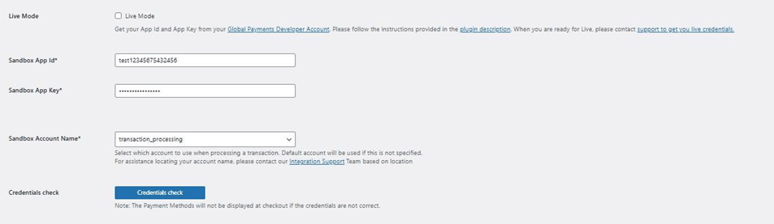
4. Bezpieczny upgrade do nowej wtyczki GlobalPayments WooCommerce
4.1 Instalacja & konfiguracja nowej wtyczki
1. Nową wtyczkę należy zainstalować wybraną przez użytkownika metodą, zgodnie z instrukcjami opisanymi w rozdziale Instalacja modułu GlobalPayments WooCommerce (punkt 2).
2. Nową wtyczkę należy skonfigurować zgodnie z instrukcjami zawartymi w rozdziale Konfiguracja modułu płatności (punkt 2.3 lub 2.4, w zależności od wybranej metody: Drop-in UI lub HPP).
3. Na tym etapie w systemie sklepu są już zainstalowane i skonfigurowane dwie wtyczki – zarówno starsza, jak i nowa.
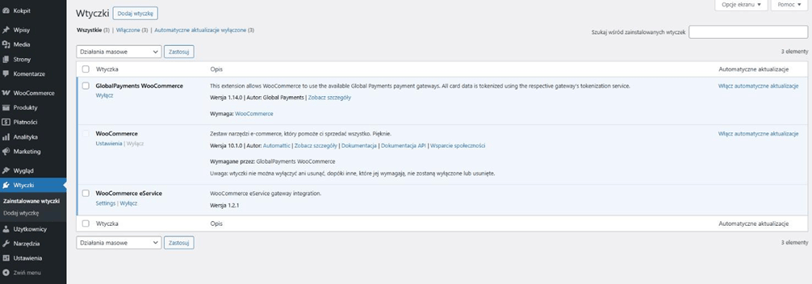
4.2 Konfiguracja strony z zamówieniami
W celu skonfigurowania strony zamówień zaleca się utworzenie nowej, dedykowanej strony, którą można następnie ustawić jako domyślną stronę zamówień.
Proces konfiguracyjny można również przeprowadzić na istniejącej, domyślnej stronie zamówień, bez tworzenia dodatkowej strony, jednak ze względów bezpieczeństwa rekomendujemy wykonanie go na osobnej stronie.
Rekomendujemy, aby nowa strona była tymczasowo niepubliczna lub zabezpieczona hasłem do czasu zakończenia konfiguracji, testów i wprowadzenia wszystkich ustawień.
Po włączeniu wtyczki należy upewnić się, że strona obsługuje tryb blokowy – tylko wtedy wtyczka będzie widoczna i działać prawidłowo.
Wygląd bramki płatności zależy od wybranego rozwiązania (Drop-in UI lub HPP).
1. Aby utworzyć nową stronę, należy przejść do Strony → Dodaj stronę i stwórz nową stronę, np. „Zamówienie_nowe_2”.

2. Na nowo utworzonej stronie należy dodać nowy blok Kasa.

3. Po dodaniu bloku 'Kasa' i jego zaznaczeniu mogą wystąpić trzy sytuacje:
- Tryb blokowy jest obsługiwany – widok powinien być zbliżony do standardowego widoku blokowego, który jest włączony domyślnie. Ważne! Jest to pożądana i prawidłowa konfiguracja.
- Tryb blokowy nie jest obsługiwany – widok może różnić się od oczekiwanego, ponieważ tryb blokowy jest wyłączony domyślnie. Ważne! Należy przełączyć stronę na tryb blokowy (włączyć tryb blokowy na stronie).
- Błędy lub inne utrudnienia – W przypadku problemów prosimy zapoznać się z komunikatami na ekranie. Jeśli trudności będą się utrzymywać, prosimy o kontakt mailowy (adres w rozdziale „Kontakt”) z opisem sytuacji i komunikatem błędu.
4.
Po przełączeniu strony na tryb blokowy możemy [opcjonalnie] przejść do zakładki Strona, w której możliwa jest m.in.: zmiana statusu widoczności strony lub zabezpieczenie strony hasłem. W zależności od preferencji użytkownika, możemy to ustawić w prosty i szybki sposób:
- [Opcjonalnie] Zmianę statusu widoczności strony wykonujemy w następujący sposób: przejdź do zakładki Strona, gdzie możesz np. zmienić status widoczności lub zabezpieczyć stronę hasłem, w zależności od swoich preferencji.

- [Opcjonalnie] Przejdź do zakładki Blok i zaktualizuj ustawienia, aby wykorzystać ten blok jako wiodącą stronę do zamówień.

5. Zapisz ustawienia. Jest to bardzo ważny krok – pozwala zachować wszystkie wprowadzone zmiany i konfiguracje. Nie można go pominąć.

6. Jeśli wtyczka została poprawnie skonfigurowana, a tryb blokowy jest włączony, nowa metoda płatności będzie widoczna podczas finalizacji zamówienia w koszyku, w sekcji Opcje płatności.
Poniżej przedstawiono przykładowy widok z jednego z naszych sklepów testowych, w tym ustawienia strony zamówień dostosowane pod bramkę płatności Drop-in UI oraz HPP.
Poniżej przedstawiono przykładowy widok z jednego z naszych sklepów testowych, w tym ustawienia strony zamówień dostosowane pod bramkę płatności Drop-in UI oraz HPP.
Drop-in UI,
które umożliwia wygodne osadzenie płatności bezpośrednio na stronie. Cały proces realizowany jest w obrębie witryny sklepu.
które umożliwia wygodne osadzenie płatności bezpośrednio na stronie. Cały proces realizowany jest w obrębie witryny sklepu.
![2025-11-17 11_39_01-[GPecom] Wordpress & WooCommerce - Adobe Acrobat Reader (32-bit)](https://www.eservice.pl/hs-fs/hubfs/2025-11-17%2011_39_01-%5BGPecom%5D%20Wordpress%20%26%20WooCommerce%20-%20Adobe%20Acrobat%20Reader%20(32-bit).png?width=1000&height=753&name=2025-11-17%2011_39_01-%5BGPecom%5D%20Wordpress%20%26%20WooCommerce%20-%20Adobe%20Acrobat%20Reader%20(32-bit).png)
Hosted Payment Pages (HPP),
które zapewniają bezpieczne przekierowanie na zewnętrzną stronę płatności. Cały proces odbywa się w środowisku dostawcy usług płatniczych.
które zapewniają bezpieczne przekierowanie na zewnętrzną stronę płatności. Cały proces odbywa się w środowisku dostawcy usług płatniczych.
![2025-11-17 11_39_11-[GPecom] Wordpress & WooCommerce - Adobe Acrobat Reader (32-bit)](https://www.eservice.pl/hs-fs/hubfs/2025-11-17%2011_39_11-%5BGPecom%5D%20Wordpress%20%26%20WooCommerce%20-%20Adobe%20Acrobat%20Reader%20(32-bit).png?width=1000&height=532&name=2025-11-17%2011_39_11-%5BGPecom%5D%20Wordpress%20%26%20WooCommerce%20-%20Adobe%20Acrobat%20Reader%20(32-bit).png)
![2025-11-17 11_39_24-[GPecom] Wordpress & WooCommerce - Adobe Acrobat Reader (32-bit)](https://www.eservice.pl/hs-fs/hubfs/2025-11-17%2011_39_24-%5BGPecom%5D%20Wordpress%20%26%20WooCommerce%20-%20Adobe%20Acrobat%20Reader%20(32-bit).png?width=967&height=440&name=2025-11-17%2011_39_24-%5BGPecom%5D%20Wordpress%20%26%20WooCommerce%20-%20Adobe%20Acrobat%20Reader%20(32-bit).png)
4.3 Wykonanie testowego zamówienia na koncie produkcyjnym.
Rekomendujemy wykonanie testowego zamówienia w swoim sklepie (czyli dokonanie rzeczywistej płatności), aby ostatecznie sprawdzić, czy wszystkie mechanizmy działają poprawnie.
W tym celu:
- Dodaj przykładowy produkt do koszyka.
- Uzupełnij niezbędne informacje do zamówienia.
- Sfinalizuj płatność.
Na tym etapie nowa bramka płatnicza będzie już widoczna i powinna funkcjonować prawidłowo.
- Po opłaceniu zamówienia i braku komunikatów o błędzie test uznaje się za pozytywny.
- W przypadku problemów lub błędów prosimy o kontakt pod adresem podanym w sekcji Kontakt.
- Po dokonaniu płatności możliwe jest dokonanie zwrotu z poziomu nowego backoffice, do którego również otrzymają Państwo dane logowania.
5. Kontakt
W razie jakichkolwiek pytań podczas wdrożenia prosimy o kontakt z Zespołem Wdrożeniowym eService: email: ecom_upgrades@eservice.com.pl


![2025-11-17 11_36_54-[GPecom] Wordpress & WooCommerce - Adobe Acrobat Reader (32-bit)](https://www.eservice.pl/hs-fs/hubfs/2025-11-17%2011_36_54-%5BGPecom%5D%20Wordpress%20%26%20WooCommerce%20-%20Adobe%20Acrobat%20Reader%20(32-bit).png?width=1571&height=246&name=2025-11-17%2011_36_54-%5BGPecom%5D%20Wordpress%20%26%20WooCommerce%20-%20Adobe%20Acrobat%20Reader%20(32-bit).png)
![2025-11-17 11_37_08-[GPecom] Wordpress & WooCommerce - Adobe Acrobat Reader (32-bit)](https://www.eservice.pl/hs-fs/hubfs/2025-11-17%2011_37_08-%5BGPecom%5D%20Wordpress%20%26%20WooCommerce%20-%20Adobe%20Acrobat%20Reader%20(32-bit).png?width=1158&height=831&name=2025-11-17%2011_37_08-%5BGPecom%5D%20Wordpress%20%26%20WooCommerce%20-%20Adobe%20Acrobat%20Reader%20(32-bit).png)


